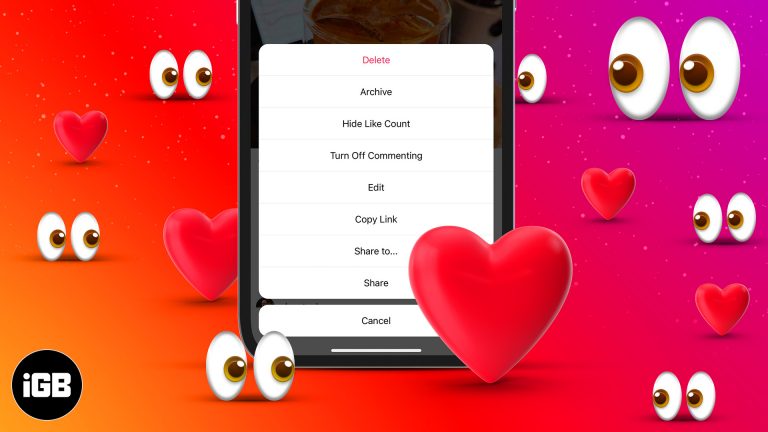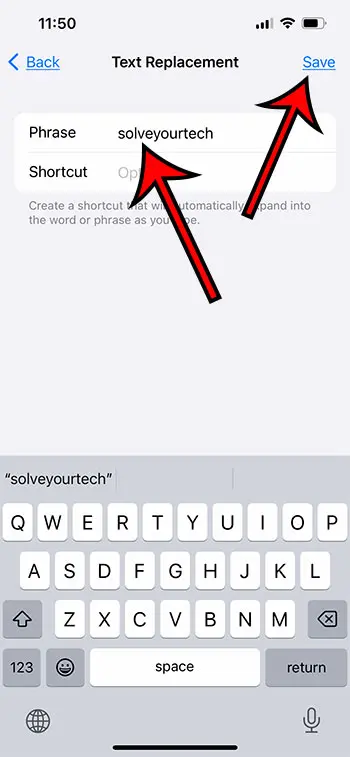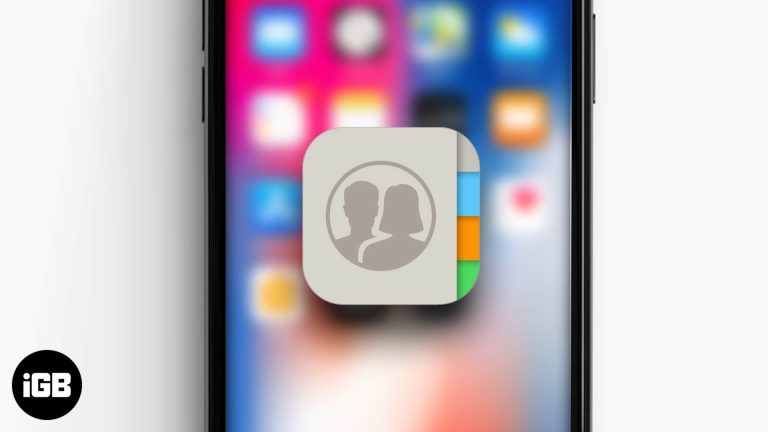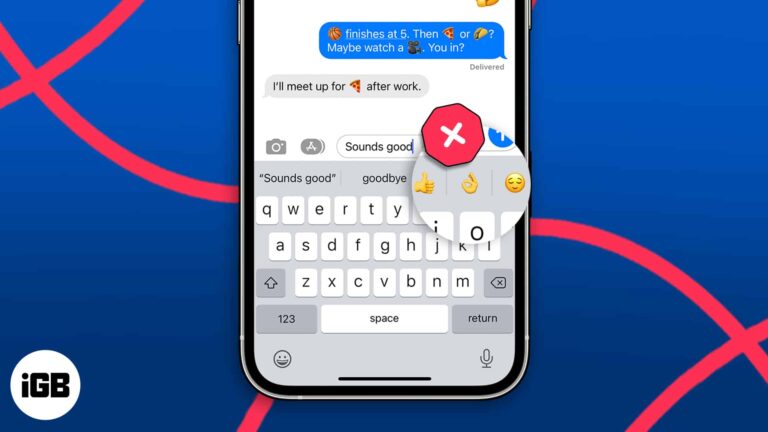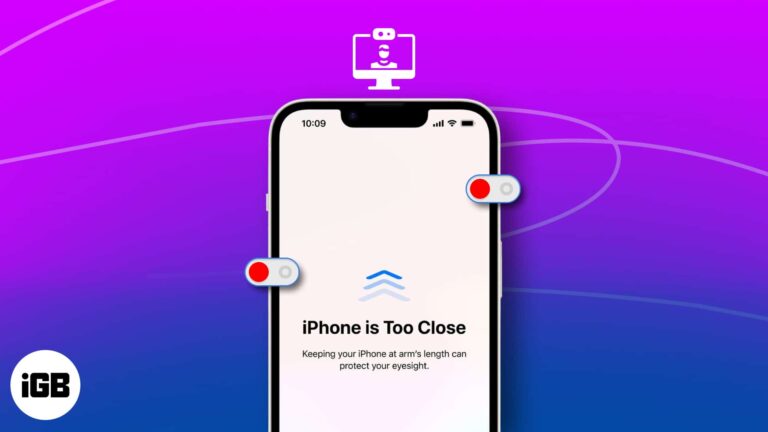Как переместить панель быстрого доступа в Word 2010
Почти каждую функцию или команду, которые вам понадобятся в Microsoft Word 2010, будь то возможность добавлять комментарии или вставлять изображения, можно найти на ленте Office или на вкладке «Файл».
Это означает, что вы редко находитесь дальше одного-двух кликов от параметра или настройки, которую пытаетесь найти. Но если вы часто используете эту опцию, возможно, вы ищете более быстрый способ доступа к ней.
Здесь может быть полезна панель быстрого доступа, поскольку она предлагает расположение для определенных команд, чтобы они всегда были видны на вашем экране.
Панель быстрого доступа может отображаться в одном из двух мест. Он может быть над лентой Office или под ней.
Программы для Windows, мобильные приложения, игры - ВСЁ БЕСПЛАТНО, в нашем закрытом телеграмм канале - Подписывайтесь:)
Если ваша панель быстрого доступа в настоящее время находится в месте, которое вас не устраивает, вы можете выполнить шаги, описанные в нашем руководстве ниже, и узнать, как ее переместить.
Перемещение панели быстрого доступа выше или ниже ленты Office в Word 2010
Приведенные ниже шаги покажут вам, где найти настройки, чтобы указать расположение панели быстрого доступа.
Если вы хотите добавить дополнительные параметры на эту панель инструментов, например функцию расширенного поиска, шаги, описанные в этой статье, покажут вам, что делать.
Настройка панели быстрого доступа предоставляет вам множество различных опций для более удобного доступа к часто используемым командам.
Шаг 1: Откройте Microsoft Word 2010.
Шаг 2: Найдите панель быстрого доступа. Он будет либо в верхнем левом углу окна, либо под лентой.
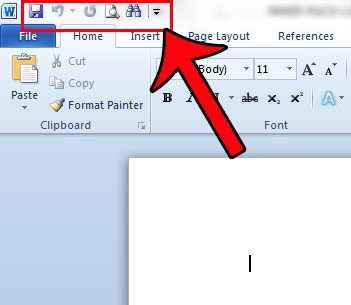
или
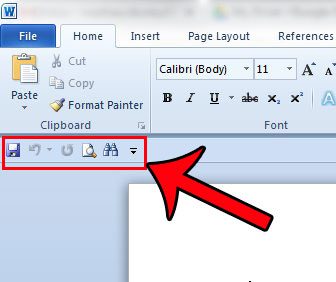
Шаг 3: Нажмите на Настроить панель быстрого доступа кнопка (значок со стрелкой, направленной вниз).
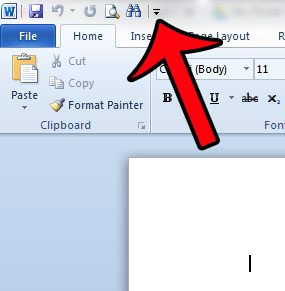
Шаг 4: Нажмите на Показать под лентой кнопка или Показать над лентой в зависимости от того, где в данный момент находится панель инструментов.
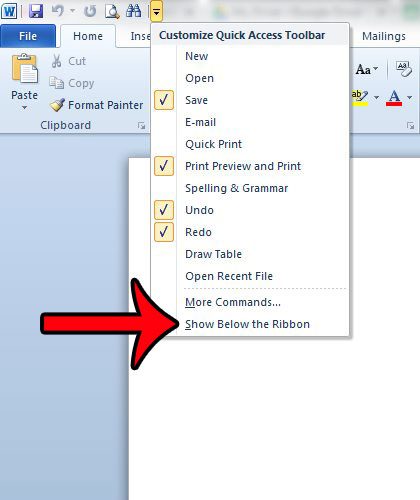
или
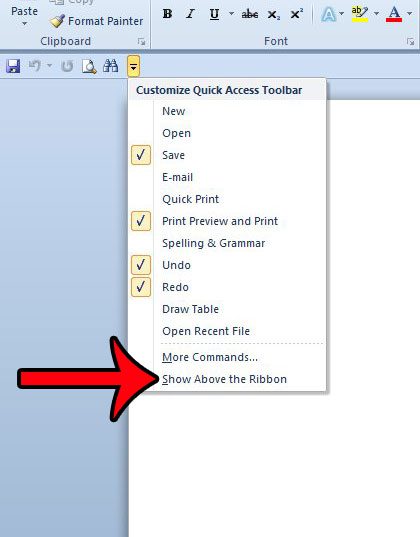
Теперь, когда вы знаете, как перемещать панель быстрого доступа в Word 2010, вы можете поместить ее в более удобное место для навигации по приложению.
Считаете ли вы, что лента Office занимает слишком много места на экране, и вы бы предпочли, чтобы она была скрыта до тех пор, пока она вам не понадобится? Узнайте, как скрыть ленту в Word 2010 и использовать больше окна для документа.
Связанный
Программы для Windows, мобильные приложения, игры - ВСЁ БЕСПЛАТНО, в нашем закрытом телеграмм канале - Подписывайтесь:)